'>
Ja vēlaties atjaunināt Realtek PCIe FE ģimenes kontroliera draiverus operētājsistēmā Windows 7, šajā ziņojumā sniegtie risinājumi jums palīdzēs. Atrodiet vieglāku risinājumu atkarībā no gadījuma.
Ja varat izveidot savienojumu ar internetu, izmēģiniet šādus veidus:
Atjauniniet draiverus, izmantojot ierīces pārvaldnieku
Windows nodrošina dažus vispārīgus ierīču draiverus, piemēram, tīkla draiverus. Tātad jūs varat izmantot Windows, lai atjauninātu draiverus, izmantojot Device Manager. Veiciet šādas darbības, lai atjauninātuRealtek PCIe FE ģimenes kontroliera draiveri operētājsistēmā Windows 7.
1. Nospiediet Win + R (Windows taustiņš un R taustiņš) vienlaicīgi. Parādīsies Run dialoglodziņš.
2. Tips devmgmt.msc palaist lodziņā un noklikšķiniet uz labi pogu. Pēc tam tiks atvērts ierīces pārvaldnieka logs.

3. Sadaļā “Tīkla adapteri” ar peles labo pogu noklikšķiniet uz Realtek PCIe FE Family Controller un atlasiet Atjaunināt draivera programmatūru ...
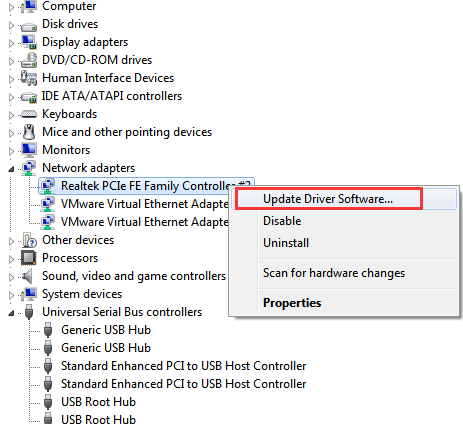
4. Noklikšķiniet Automātiski meklēt atjauninātu draivera programmatūru . Windows automātiski meklēs un instalēs jaunu draiveri jūsu tīkla kartei.
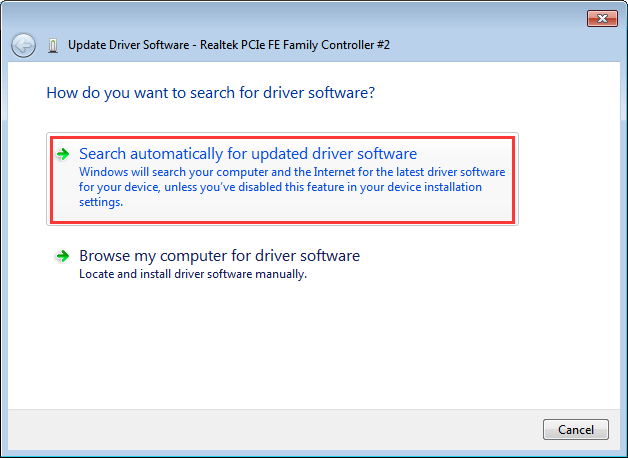
Lejupielādējiet draiverus no ražotājiem
Iespējams, ka Windows nav veiksmīgi instalējis draiveri. Šajā gadījumā jūs varat doties uz Realtek tīmekļa vietne ir vai datora ražotāja vietnē, lai lejupielādētu jaunākos draiverus. To ir mazliet grūti lejupielādētRealtek PCIe FE ģimenes kontroliera draiveris Realtek vietnē, jo jums ir jāidentificē kontroliera īpašais modeļa nosaukums. Lai lejupielādētu draiveri, ieteicams doties uz sava datora ražotāja vietni. Draiverus vienmēr var lejupielādēt Lejupielādēt sadaļa vai Atbalsts vietnes sadaļa.
Atjauniniet draiverus, izmantojot draiveru atjaunināšanas rīku
Vieglāks veids, kā atjaunināt Realtek PCIe FE Family Controller draiverus, ir draiveru atjaunināšanas rīka izmantošana. Driver Easy ir noderīgs draiveru atjaunināšanas rīks, kas ir saderīgs ar Windows 7. Jūs varat to izmantot, lai atjauninātu Realtek PCIe FE Family Controller draiverus, veicot tikai 2 vienkāršas darbības.
1. solis: noklikšķiniet Skenēt tagad pogu. Pēc tam Driver Easy ātri skenēs jūsu datoru, lai noteiktu visus datora problēmu draiverus, ieskaitot kļūdainus tīkla draiverus, un sniegs jauno draiveru sarakstu.
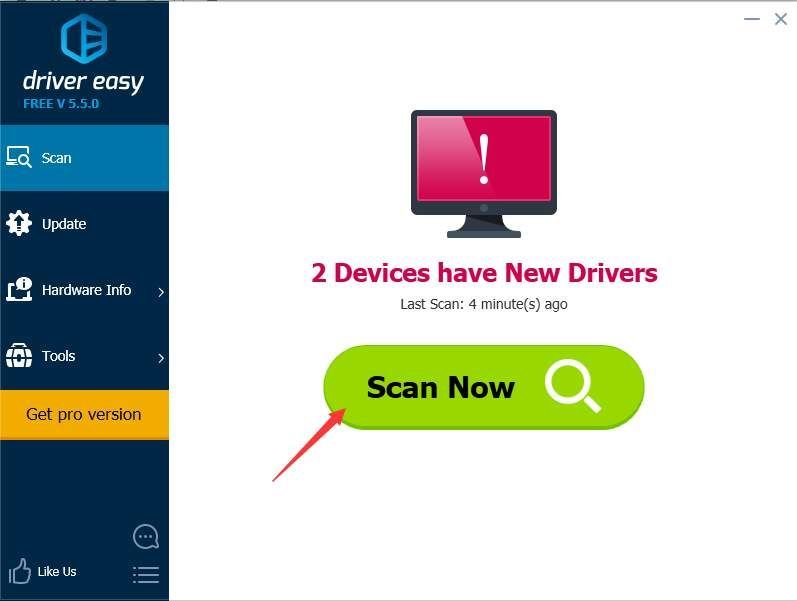
2. solis: noklikšķiniet Atjaunināt pogu, lai lejupielādētu Realtek tīkla draiverus.
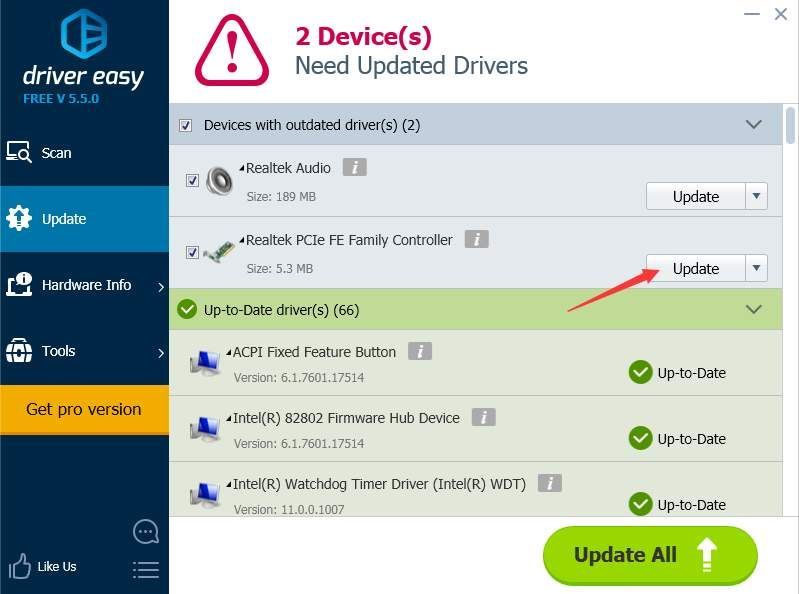
Ja neesat pārliecināts, kā instalēt draiverus pēc lejupielādes pabeigšanas, skatiet Atjauniniet draiverus ar bezmaksas versiju .
Bezmaksas versijas lejupielādes ātrums ir ierobežots. Ja vēlaties ietaupīt vairāk laika draiveru atjaunināšanai, varat apsvērt iespēju izmantot Professional versiju. Izmantojot Professional versiju, jūs saņemsiet lielāku lejupielādes ātrumu. Turklāt jūs varat pabeigt visus atjauninājumus, vienkārši noklikšķinot Atjaunot visu pogu.
Ja nevarat piekļūt internetam, skatiet Izmantojiet Driver Easy Offline Scan Feature, lai atjauninātu tīkla draiverus bez interneta savienojuma .

![[FIKSĒTS] Fallout 4 melnā ekrāna problēma](https://letmeknow.ch/img/knowledge/96/fallout-4-black-screen-issue.jpg)




